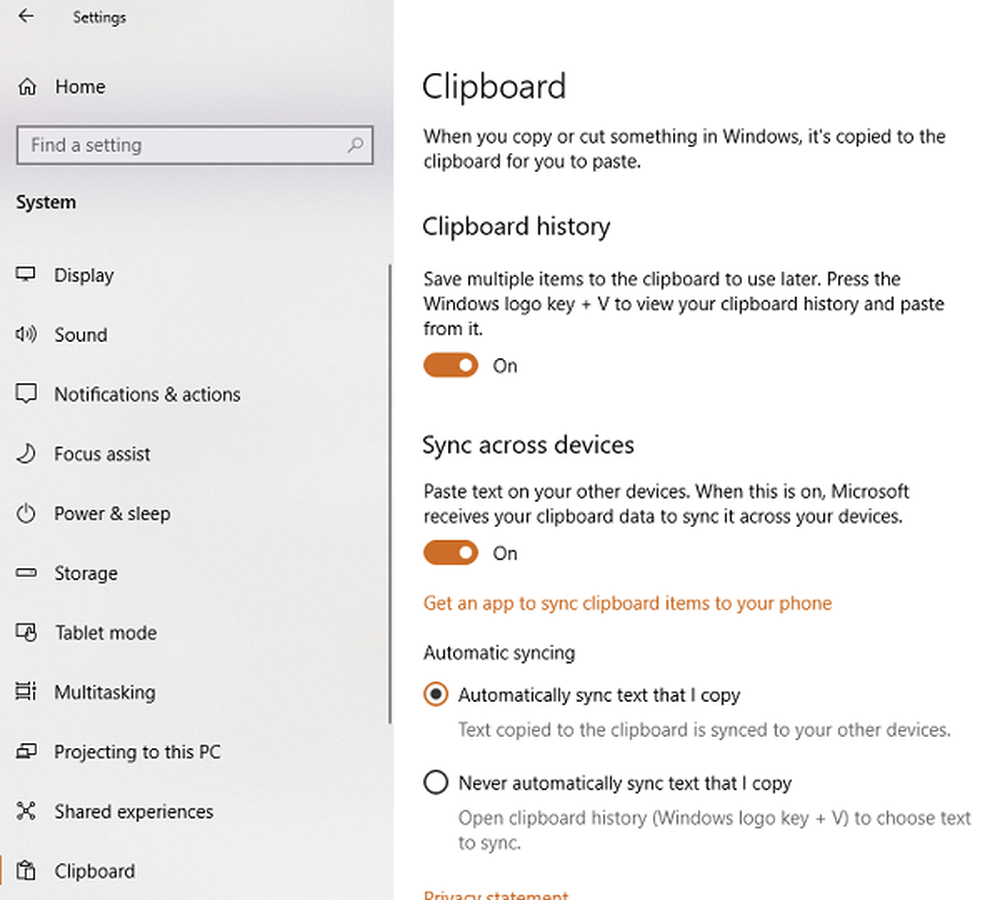Slik bruker du bokmerkefunksjonen til Word 2010

 Den brukes sjelden Bokmerkefunksjon av Microsoft Word er en enkel, men veldig groovy funksjon som få utnytter. Å sette opp bokmerker i dokumenter er veldig nyttig når du prøver å holde oversikt over hvor du sluttet å lese (lange kontrakter ???) eller å holde rede på viktig informasjon i lange dokumenter. De er veldig tilpassbare og enkle å administrere.
Den brukes sjelden Bokmerkefunksjon av Microsoft Word er en enkel, men veldig groovy funksjon som få utnytter. Å sette opp bokmerker i dokumenter er veldig nyttig når du prøver å holde oversikt over hvor du sluttet å lese (lange kontrakter ???) eller å holde rede på viktig informasjon i lange dokumenter. De er veldig tilpassbare og enkle å administrere.Prosessen er stort sett den samme for både Microsoft Word 2007 og 2010, men i dag vil vi vise deg en rask video ved hjelp av Word 2010, så vel som vår typiske trinnvise opplæring med skjermbilder.
Hvis du ikke har lyst til å lese, her er screencast:
Trinn 1 - Velg teksten
Åpne dokumentet ditt og velg teksten du vil legge til bokmerke.

Trinn 2 - Opprette et bokmerke
Klikk Sett inn og så Bookmark.
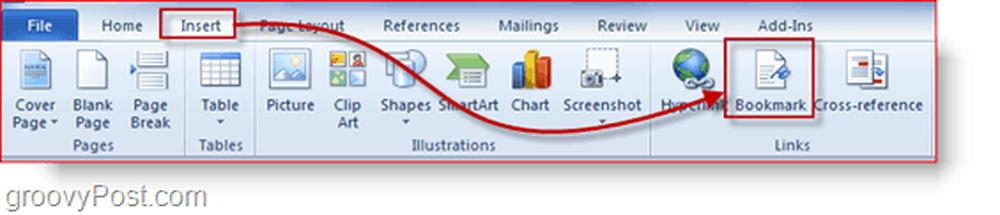
Gi nå et bokmerke til deg (ingen mellomrom tillatt!) og Klikk Legg til.
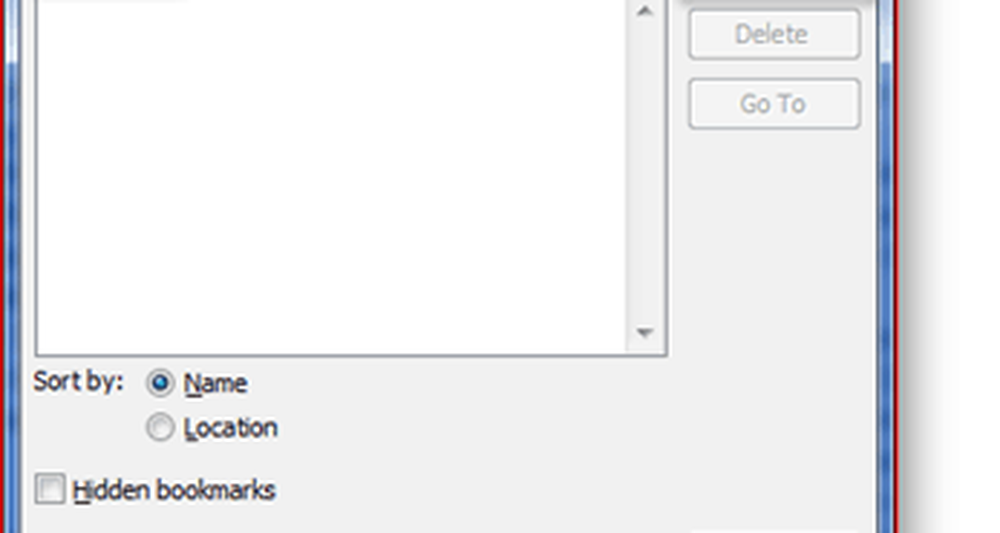
Trinn 3 - Lagre dokumentet
Pass på at du lagre dokumentet ditt før du lukker det, ellers vil det ikke være der neste gang du åpner dokumentet (obviously). trykk Ctrl + S å lagre eller enkelt trykk de diskett ikonet i verktøylinjen for hurtig tilgang.
Trinn 4 - Få tilgang til bokmerket
Neste gang du åpner dokumentet, vil du sikkert få tilgang til bokmerket for å se hvor du sluttet av. Begynn med å gå inn Sett inn> Bokmerke en gang til.

Nå, Å velge de bokmerke du vil gjerne vise og Klikk Gå til, deretter trykk Lukk for å lukke bokmerkboksen. Når du kommer tilbake til dokumentet ditt, ser du at teksten du markerte nå vil bli uthevet igjen, og du kan fortsette hvor du dro av fra.
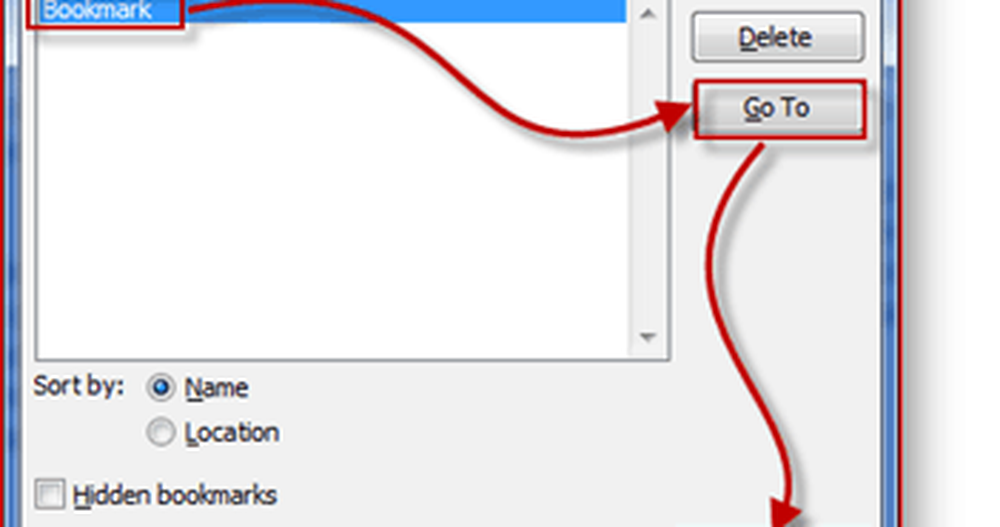
Jeg fortalte at det var enkelt! Spørsmål? Kommentarer? Har du et kult triks for Word 2010 du vil dele? Slett et notat under eller delta i samtalen i vårt forum!